Memóriakártyára mentett dokumentumok (PDF-fájlok) nyomtatása
A nyomtató kezelőpaneljének segítségével a következő PDF-fájlok (kiterjesztés: .pdf) nyomtathatók ki.
-
Olyan PDF-fájlok, amelyeket a nyomtató kezelőpaneljének használatával olvasott be, és amelyeket memóriakártyára mentett
-
Faxfogadáskor memóriakártyára mentett PDF-fájlok
-
A Canon IJ Scan Utility segítségével létrehozott PDF-fájlok
Windows esetén:
Mac OS esetén:
-
A nyomtatóról ki nem nyomtatható PDF-fáljokra vonatkozóan itt találhat további tájékoztatást:
Egy PDF-fájl kinyomtatásához kövesse az alábbi eljárást.
-
Válassza a KEZDŐLAP képernyő
 Nyomtatás (Print) elemét.
Nyomtatás (Print) elemét. -
Válassza a
 Memóriakártya (Memory card) elemet.
Memóriakártya (Memory card) elemet.Megjelennek a memóriakártya-nyomtatási menük.
-
Válassza a
 PDF-fájl nyomtatása (PDF file print) elemet.
PDF-fájl nyomtatása (PDF file print) elemet. -
Helyezze be a memóriakártyát a kártyanyílásba.
Megjelenik a dokumentumok listája.
 Fontos
Fontos-
Ha már korábban bedugta a memóriakártyát a fogadott faxok automatikus mentése céljából, akkor sem nyomtathatja ki a dokumentumokat, ha a dokumentumokat tartalmazó memóriakártya van beállítva.
Ez esetben állítsa KI (OFF) értékre a Faxbeállítások (FAX settings) menü Automatikus mentési beállítások (Auto save setting) beállítását, vegye ki azt a memóriakártyát, amelyikre a faxokat menti, és dugja be a dokumentumokat tartalmazó memóriakártyát.
 Megjegyzés
Megjegyzés- Ha megjelenik a művelet korlátozásáról tájékoztató üzenet, kérdezze meg a használt nyomtató rendszergazdáját.
- Ha fényképek és PDF-fájlok is vannak a memóriakártyán, megjelenik egy képernyő, ahol ki kell választania a kinyomtatni kívánt fájlt. A megjelenő képernyőn válassza a Dokumentumok nyomtat. (Print documents) elemet.
- Ha a memóriakártyán nincsenek kinyomtatható dokumentumok (PDF-fájlok), az érintőképernyőn megjelenik a Támogatott típusú adatok nincsenek mentve. (Data of supported types are not saved.) üzenet.
-
-
Válassza ki a nyomtatni kívánt dokumentumot.
- Fájlnév lista
-
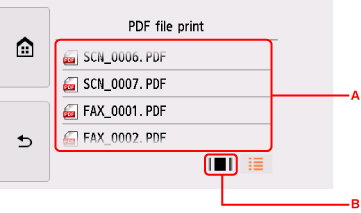
- Előnézeti kép
-
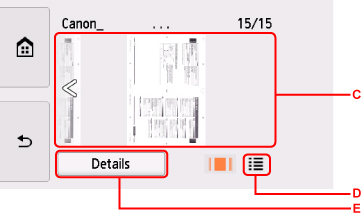
-
Pöccintsen függőlegesen a dokumentumok nevének megjelenítéséhez, és válassza ki a nyomtatandó dokumentumot.
-
Az előnézeti képre történő váltáshoz válassza.
-
Pöccintsen a dokumentumok előnézetének megjelenítéséhez, és válassza ki a nyomtatandó dokumentumot.
-
A fájlnévlistára történő váltáshoz válassza.
-
Ezt a Részletek (Details) képernyő megjelenítéséhez válassza.
 Megjegyzés
Megjegyzés- A fájlnevek esetleg nem megfelelően jelennek meg a dokumentumok listáján, ha a fájlnév hosszú vagy nem kompatibilis karaktereket is tartalmaz.
- Az előnézeti képernyőn az egyes PDF-fájlok első oldala látható az érintőképernyőn. Ha a dokumentum fekvő tájolású, akkor 90 fokkal elforgatva látható.
- Egyes PDF-fájloknál az előnézeti kép megjelenítése hosszabb ideig tart vagy csak részleges.
-
A PDF-fájlok neve akkor is megjelenik, ha a PDF-fájl nem nyomtatható ki a nyomtató kezelőpaneljéről. A PDF-fájlok nem nyomtathatók ki, ha a következő feltételek egyike is teljesül.
- A PDF-fájlok mentése nem a Canon IJ Scan Utility (a nyomtatóval kompatibilis szoftver) programmal történt
- A PDF-fájlokhoz nem érhető el az előnézeti képernyő („?” karakter látható az előnézeti képernyőn.)
-
Érdemes megjelenítenie a Részletek (Details) képernyőt, és ellenőriznie, hogy a PDF-fájl nyomtatható-e. A PDF-fájl nem nyomtatható ki, ha a következő feltételek egyike is teljesül.
- A Részletek (Details) képernyő nem jeleníthető meg.
- A Létrehozás eszköze (Created with) mező értéke nem a nyomtató neve vagy nem IJ Scan Utility.
- A nem a Canon IJ Scan Utility (a nyomtatóval kompatibilis szoftver) programmal létrehozott PDF-fájlok még akkor sem nyomtathatók ki, ha mentésük a Canon IJ Scan Utility programmal történt.
-
Adja meg a kívánt beállításokat.
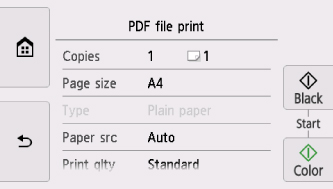
-
Pldány (Copies)
Adja meg a példányszámot.
-
Méret (Page size)
Válassza ki a papírméretet a betöltött papírnak megfelelően.
 Megjegyzés
Megjegyzés- Csak a kezelőpanelről kiválasztható papírméretek jelennek meg.
-
Típus (Type) (Hordozótípus)
A papírtípus beállítása Normál papír (Plain paper).
-
Papírforr. (Paper src)
Válassza ki azt a papírforrást (Hátsó tálca (Rear tray)/Kazetta (Cassette)/Automatikus (Auto)), amelyikbe a papírt betöltötte.
 Megjegyzés
Megjegyzés-
Az Automatikus (Auto) lehetőség választása esetén a nyomtató abból a papírforrásból adagolja a papírt, amelyikben a papírbeállításoknak (lapméret és hordozótípus) megfelelő papír van betöltve.
-
-
Ny.minő. (Print qlty) (Nyomtatási minőség)
Válassza ki a nyomtatás minőségét.
-
Kétoldal. ny. beáll. (2-sidedPrintSetting)
A két- és az egyoldalas nyomtatás között választ.
Ha a Speciális (Advanced) elemet választja, amikor a Kétoldal. (2-sided) van megadva, akkor megadhatja a dokumentum tájolását és kötési oldalát.
 Megjegyzés
Megjegyzés- Ha a Részletek (Details) képernyő Létrehozás eszköze (Created with) mezőjében a nyomtató neve vagy az IJ Scan Utility szerepel, akkor a Kétoldal. (2-sided) beállítás választásával két eredeti dokumentumoldalt nyomtathat egy papírlap két oldalára.
-
-
Színes nyomtatáshoz a Színes (Color) gombot, fekete-fehér nyomtatáshoz a Fekete (Black) gombot nyomja meg.
A nyomtató elkezdi a nyomtatást.
 Megjegyzés
Megjegyzés
- Egyszerre legfeljebb 250 oldal nyomtatható. Ha egy PDF-fájl több mint 250 oldalát próbálja kinyomtatni, akkor A megadott PDF-fájl túl sok oldalból áll. A készülék nem fogja kinyomtatni a nyomtatható oldalakon túli oldalakat. Folytatja? (The specified PDF file contains too many pages. The pages exceeding the number of printable pages will not be printed. Continue?) üzenet jelenik meg az érintőképernyőn. A nyomtatás indításához válassza az Igen (Yes) elemet. Ha egy PDF-fájl több mint 250 oldalát szeretné kinyomtatni, ezt számítógépről teheti meg.
- A PDF-fájl méretétől függően 90 fokkal elforgatva kerülhet nyomtatásra.
- Ha a dokumentum mérete nagyobb a nyomtatón megadott papírméretnél, akkor a nyomtatás csökkentett méretben történik. Ebben az esetben előfordulhat, hogy a dokumentum vékony vonalai nem lesznek kinyomtatva, vagy a képek nem a megfelelő helyre kerülnek.
-
Egyes PDF-fájlok esetében nyomtatás előtt vagy közben hibaüzenet jelenhet meg.
Ki nem nyomtatható PDF-fájlok
A következő PDF-fájlok akkor sem nyomtathatók ki, ha a PDF-fájlok neve megjelenik a listán.
- Olyan fájlok, amelyeket a nyomtató kezelőpaneljének használatával olvasott be, és amelyeket a Formát. (Format) beállítás PDF és Tömörített PDF (Compact PDF) értéktől eltérő értékének megadásával mentett memóriakártyára
-
A Canon IJ Scan Utility programmal készített fájlok, amennyiben teljesül az alábbi feltételek valamelyike
-Titkosított adatok
-2 GB-nál több adat
-9601 képpontnál nagyobb vízszintes és függőleges felbontással letapogatott képet tartalmazó adatok

